iPhone 使用手冊
- 歡迎
-
-
- 與 iOS 26 相容的 iPhone 型號
- iPhone 11
- iPhone 11 Pro
- iPhone 11 Pro Max
- iPhone SE(第 2 代)
- iPhone 12 mini
- iPhone 12
- iPhone 12 Pro
- iPhone 12 Pro Max
- iPhone 13 mini
- iPhone 13
- iPhone 13 Pro
- iPhone 13 Pro Max
- iPhone SE(第 3 代)
- iPhone 14
- iPhone 14 Plus
- iPhone 14 Pro
- iPhone 14 Pro Max
- iPhone 15
- iPhone 15 Plus
- iPhone 15 Pro
- iPhone 15 Pro Max
- iPhone 16
- iPhone 16 Plus
- iPhone 16 Pro
- iPhone 16 Pro Max
- iPhone 16e
- iPhone 17
- iPhone 17 Pro
- iPhone 17 Pro Max
- iPhone Air
- 設定基本項目
- 按個人風格自訂 iPhone
- 拍攝絕佳的相片和影片
- 與朋友和家人保持聯絡
- 與家人共享功能
- 使用 iPhone 處理日常大小事
- 「Apple 支援」提供的專家建議
-
- iOS 26 的新功能
-
- 指南針
- 捷徑
- 貼士
-
- 開始使用輔助使用功能
- 在設定期間使用輔助使用功能
- 變更 Siri 輔助使用設定
- 快速開啟或關閉輔助使用功能
- 與其他裝置共享「輔助使用」設定
- 版權和商標
在 iPhone 上使用「貼士」App
在「貼士」App 中查看可助你善用 iPhone 的貼士選集。你也可以每隔一段時間收到通知,以便隨時間不斷了解新事物。
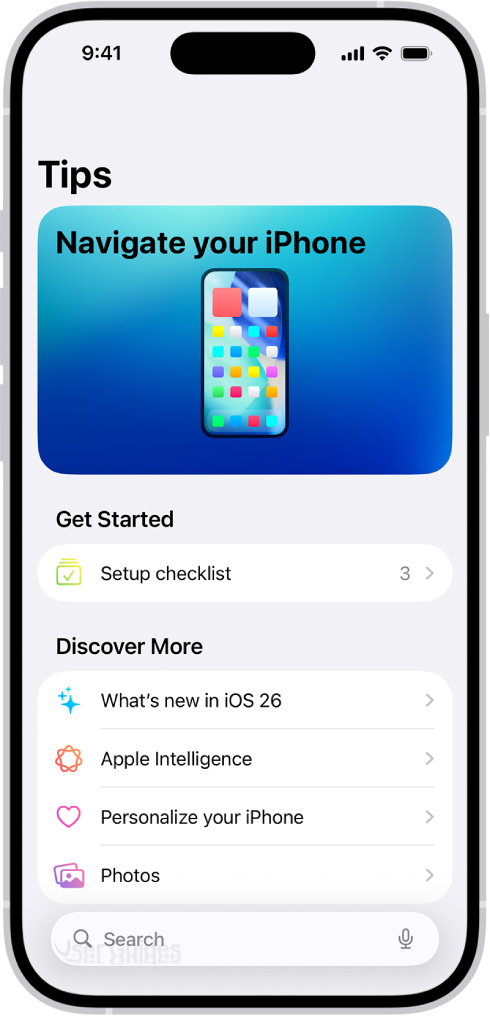
取得貼士
在「貼士」App 中,你可以了解如何個人化你的鎖定畫面、如何編排訊息稍後傳送、如何使用 AirPods 將通話靜音等等。系統會定期增加新的貼士。
如要開始了解,請前往「貼士」App ![]() ,點一下選集,然後點一下貼士。
,點一下選集,然後點一下貼士。
有新貼士時收到通知
前往 iPhone 上的「設定」App
 。
。點一下「通知」,點一下「通知樣式」下方的「貼士」,然後開啟「允許通知」。
選擇你想接收的通知的樣式、通知顯示方式等選項。
儲存貼士
你可以將貼士加至個人的「已儲存」貼士選集,讓你稍後可以快速找到這些貼士。
前往 iPhone 上的「貼士」App
 。
。點一下貼士,然後點一下
 來將貼士加至你已儲存的選集。再點一下來將該貼士從你已儲存的選集中移除。
來將貼士加至你已儲存的選集。再點一下來將該貼士從你已儲存的選集中移除。
如要檢視你儲存的所有貼士,請點兩下 ![]() ,然後點一下「已儲存的貼士」。
,然後點一下「已儲存的貼士」。
分享貼士
你可以透過「訊息」和「郵件」與朋友分享貼士,或者透過 AirDrop 傳送給附近的人。你亦可以將貼士加至「備忘錄」和 Freeform 記事板等文件。
前往 iPhone 上的「貼士」App
 。
。點一下貼士,點一下
 ,然後選擇共享選項,例如「郵件」、「訊息」或 AirDrop。
,然後選擇共享選項,例如「郵件」、「訊息」或 AirDrop。
進一步了解其他 Apple 裝置
如果你有其他 Apple 裝置(例如 Apple Watch、AirPods 或 HomePod),你可以在「貼士」App 中閲讀有關它們的資料。
前往 iPhone 上的「貼士」App
 。
。捲動至「貼士」App 底部,然後點一下你要瀏覽的使用手冊。
感謝您提供意見。